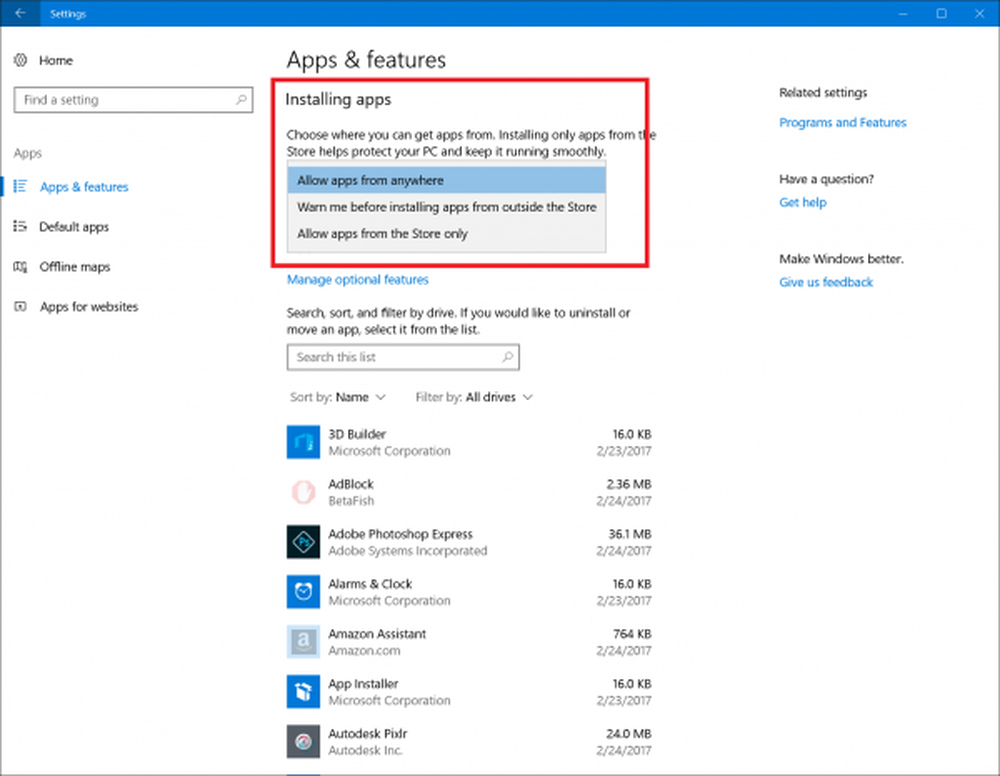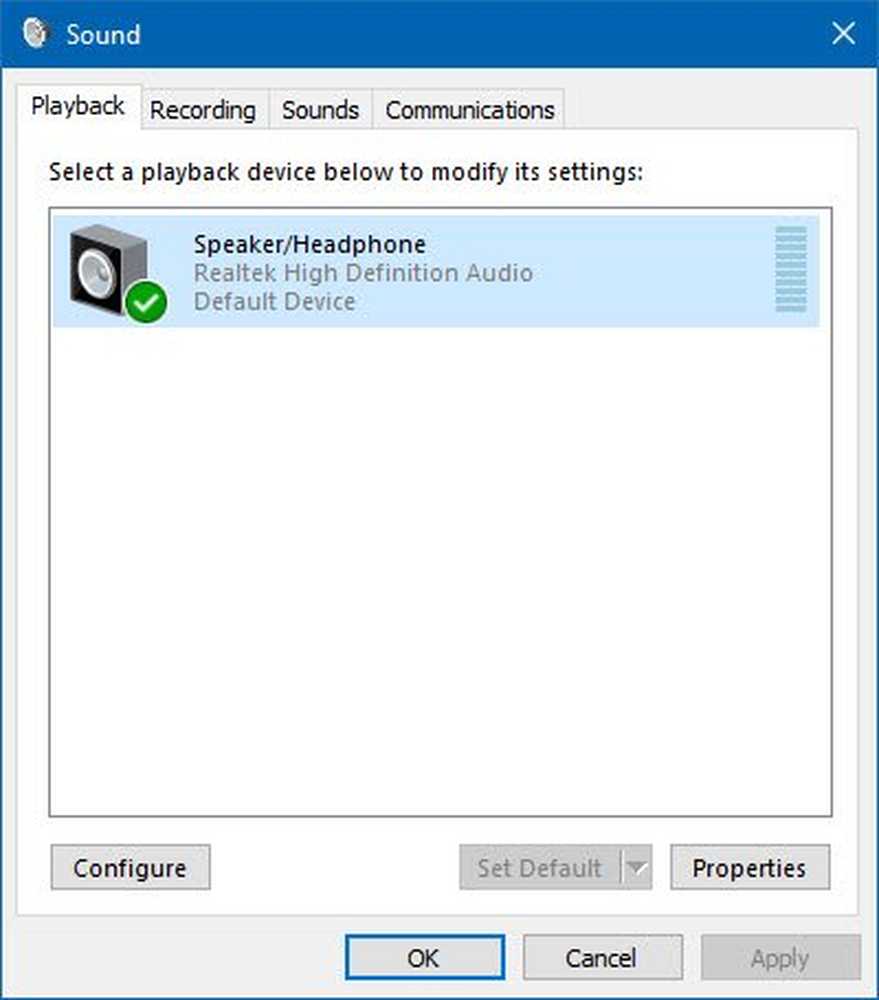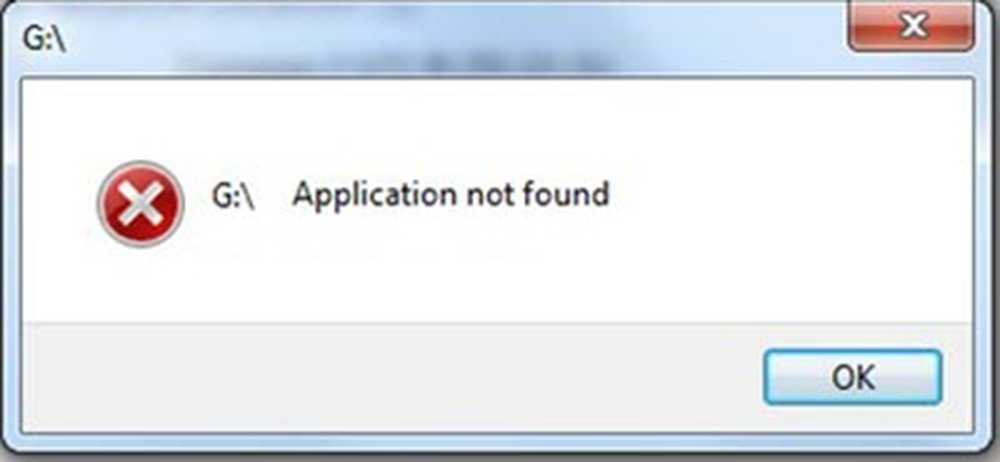L'application reste réduite dans la barre des tâches de Windows 10
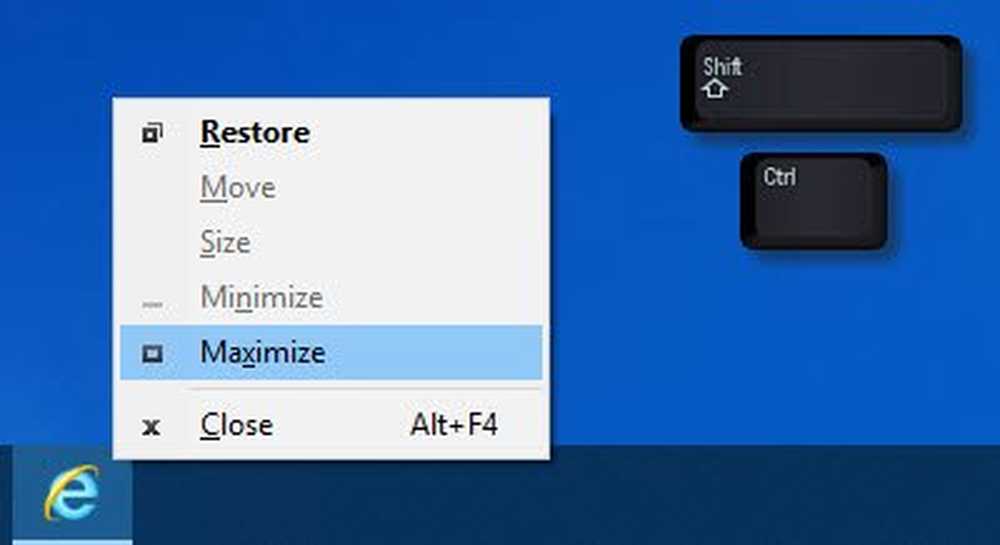
Donc, vous utilisez votre ordinateur Windows 10, et dès le premier instant, une ou plusieurs de vos fenêtres ouvertes sont automatiquement réduites à la barre des tâches. Vous avez décidé de les remonter, mais le problème persiste. La ou les applications continuent à rester réduites dans la barre des tâches et un clic sur son icône ne maximise pas la fenêtre. Évidemment, cela va être très ennuyant, mais nous sommes ici pour dire que ce n'est pas la peine de le faire, continuez à lire pour quelques solutions qui, nous l'espérons, sont capables de résoudre votre problème..
L'application reste réduite dans la barre des tâches
1] Effectuer un scan de malware
La première chose à faire est d’exécuter votre logiciel antivirus et de vérifier s’il contient des logiciels malveillants. Vous pouvez utiliser gratuitement le scanneur Microsoft Safety Scanner. Il s'agit notamment d'aider l'utilisateur à localiser et à supprimer les logiciels malveillants, entre autres choses..
N'oubliez pas que vous devez l'utiliser au cours des dix premiers jours de téléchargement, sinon il expirera. Si elle expire, téléchargez-la une fois de plus et lancez l'analyse. En outre, il est conçu pour fonctionner main dans la main avec votre logiciel de sécurité actuel..
2] Vérifier en état de démarrage en mode minimal
Effectuez un démarrage en mode minimal et voyez si cela se produit. Lorsque vous démarrez l'ordinateur en mode minimal, l'ordinateur commence par utiliser un ensemble minimal de pilotes et de programmes de démarrage présélectionné. Certains programmes peuvent ne pas fonctionner correctement, du fait que l'ordinateur démarre avec un nombre minimal de pilotes. Le dépannage en mode minimal est conçu pour isoler un problème de performances. Pour effectuer un dépannage en mode minimal, vous devez effectuer un certain nombre d'actions, puis redémarrer l'ordinateur après chaque action. Vous devrez peut-être désactiver manuellement un élément après l'autre pour essayer d'identifier celui qui est à l'origine du problème. Une fois que vous avez identifié le délinquant, vous pouvez envisager de le supprimer ou de le désactiver..
3] Effectuer un balayage SFC en mode sans échec
Pour démarrer Windows 10 en mode sans échec, vous devez d’abord redémarrer votre ordinateur. Une fois le périphérique redémarré, appuyez sur le bouton Touche Maj + bouton d'alimentation lorsque vous avez approché l'écran de connexion, sélectionnez ensuite Redémarrer. Après le redémarrage de l'ordinateur, cliquez sur Choisir une option à l'écran, puis sélectionnez Dépannage. La prochaine étape consiste donc à choisir Options avancées> Paramètres de démarrage> Redémarrer.
Une fois que cela se produit, l'utilisateur verra une liste de plusieurs options. C’est là que vous choisirez le Mode sans échec possibilité de démarrer Windows 10 dans cette zone.Pour exécuter le scan SFC en mode sans échec, cliquez sur le bouton Début bouton, puis recherchez CMD. Vous allez cliquer avec le bouton droit de la souris sur l’option CMD et sélectionner Exécuter en tant qu'administrateur. Enfin, tapez sfc / scannow, presse Entrer, et attendez que l'analyse soit terminée.
Après cela, redémarrez l’ordinateur et vérifiez si tout est en ordre..
4] Désactiver le mode tablette
Si vous utilisez le mode Tablette, vous devrez probablement faire face à ce problème. c'est une fonctionnalité intégrée. Vous voudrez peut-être désactiver le mode Tablette si cela vous irrite. Pour désactiver le mode tablette, cliquez sur l'icône Notification dans la barre des tâches et désélectionnez le mode tablette..
5] Autres suggestions
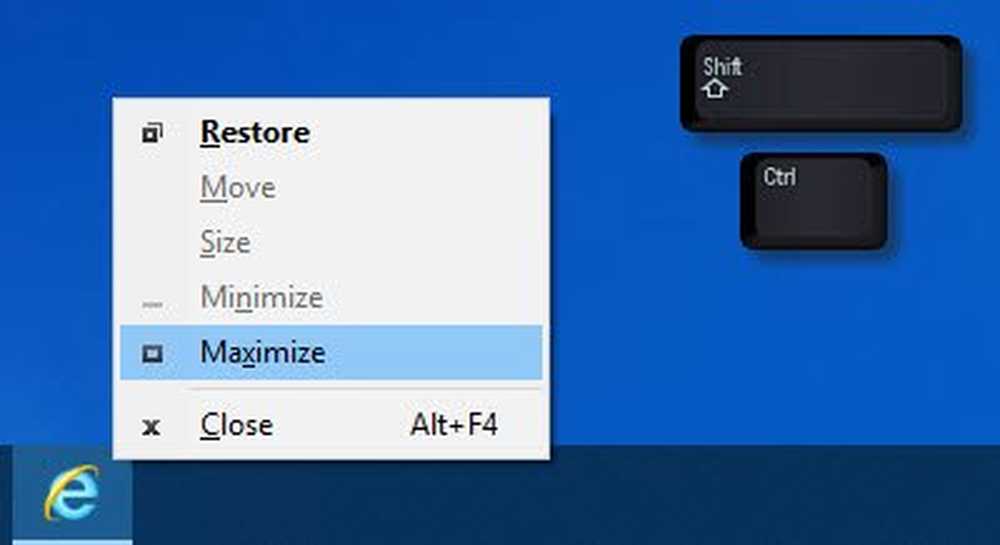
- Si une fenêtre ne maximise pas, appuyez sur Maj + Ctrl et alors clic droit sur son icône dans la barre des tâches et sélectionnez Restaurer ou Maximiser, au lieu de double-cliquer sur l'icône.
- Faites un clic droit sur le bureau, sélectionnez Actualiser et voyez si cela vous aide
- Appuyez sur les touches Win + M puis sur les touches Win + Shift + M pour réduire et maximiser toutes les fenêtres..
- Appuyez sur WinKey + flèche haut / bas et voir.
- Appuyez sur Alt + Espace et voyez si la case Agrandir / Restaurer / Réduire, etc., apparaît. Si c'est le cas, utilisez-le.
- La dernière étape consiste à ouvrir le Gestionnaire des tâches, à arrêter le processus du programme et à le redémarrer..